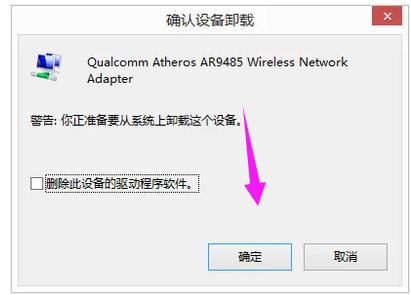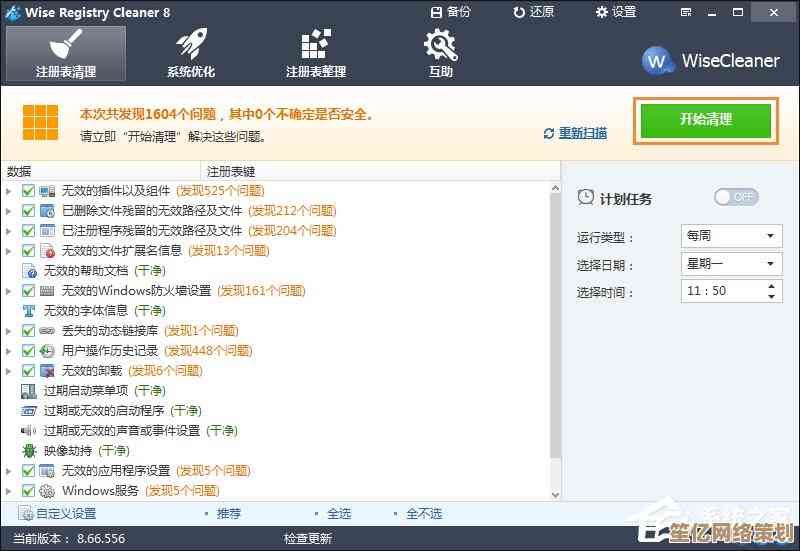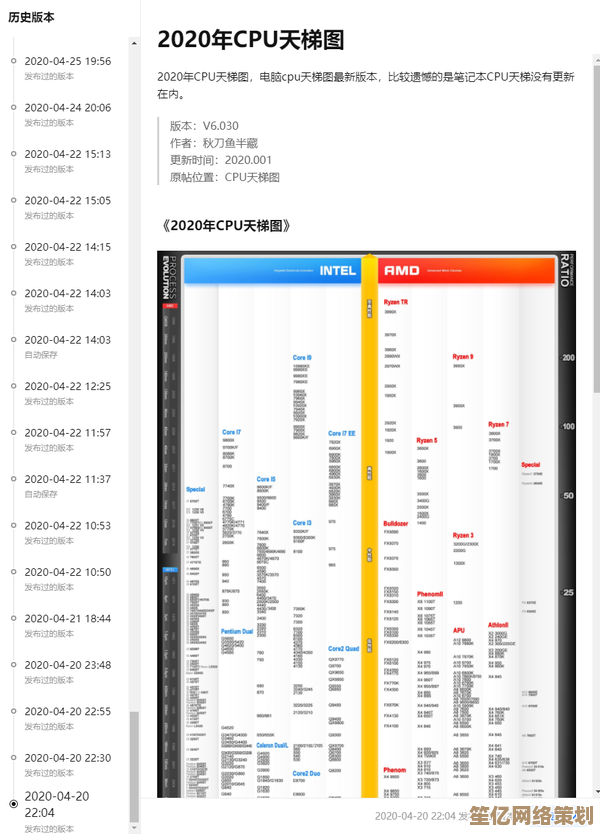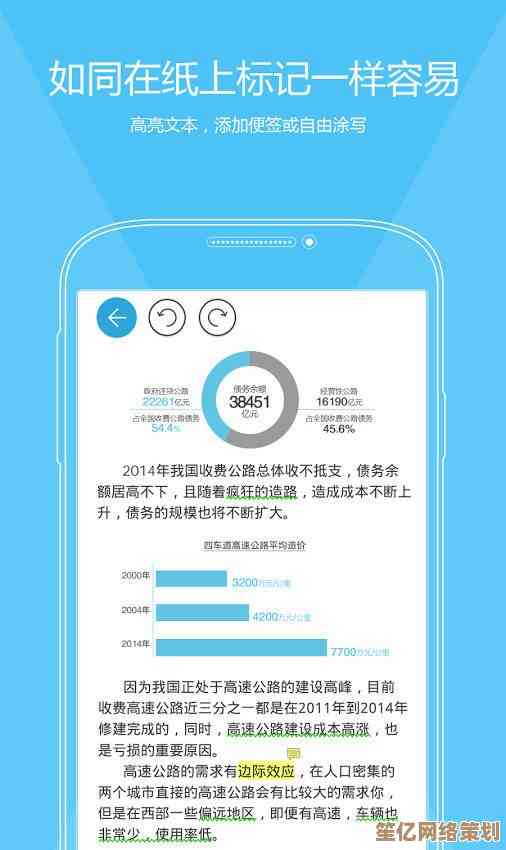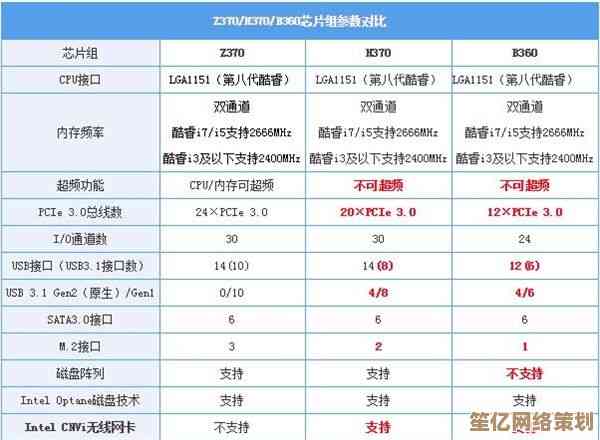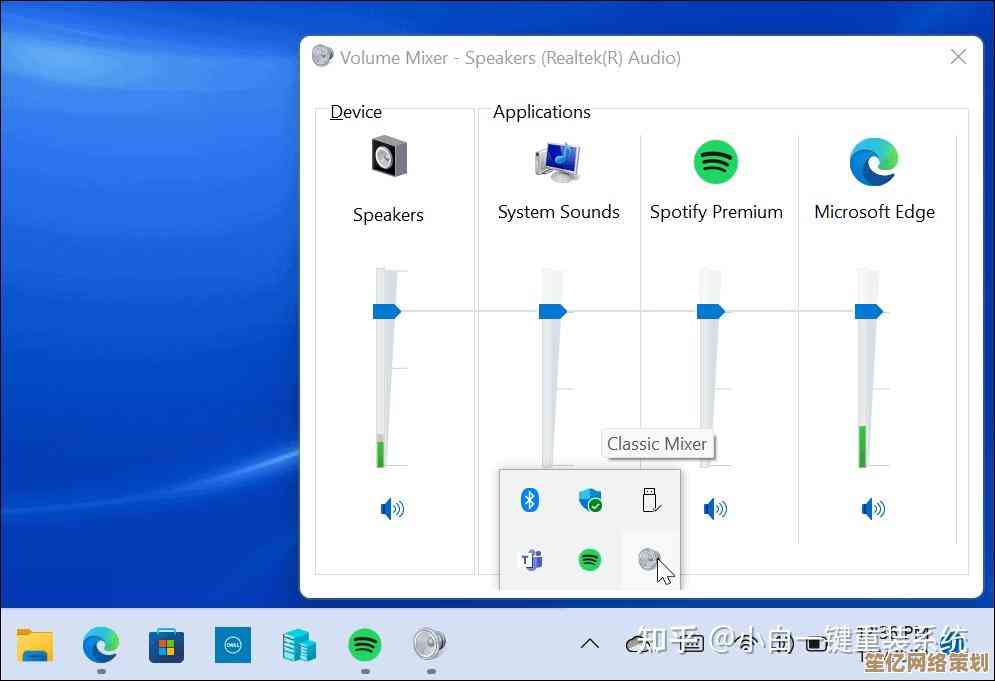Windows 11 硬盘分区详细步骤:轻松管理新增存储空间
- 问答
- 2025-10-18 19:03:05
- 3
哎,说到给Windows 11分区这事儿,我可得跟你唠唠,你可能刚买了新电脑,或者加了个大硬盘,看着那个孤零零的C盘,心里是不是有点发毛?感觉就像…就像一个大房子,只有一个空荡荡的房间,所有东西都乱七八糟堆在一起,想找啥都找不着,或者反过来,C盘那个红色警告条动不动就跳出来,逼得你天天清理垃圾,烦都烦死了,别急,分区这事儿真没想象中那么吓人,说白了就是给这个大房子打几个隔断,弄出卧室、书房、客厅来,东西各归其位,清爽!
第一步,也是最关键的一步:想清楚!别手抖!
动手之前,咱先得盘算盘算,对吧?你不能抄起工具就干,万一……我是说万一,把重要文件给弄没了,那哭都来不及,第一件事,备份!备份!备份! 重要的事情说三遍都不够,把你C盘里那些宝贝——文档、照片、舍不得删的工作资料——老老实实拷到移动硬盘或者云盘里去,这步做好了,你心里就踏实了,后面怎么折腾都不慌。
然后琢磨一下,你打算怎么分?比如你有个1TB的固态硬盘,C盘留多大合适?我个人觉得吧,现在软件越做越大,Windows自己更新起来也跟饕餮似的,起码得留个200GB到250GB给C盘,这样它才有足够的空间喘气、更新,不至于很快又变红,剩下的,你可以分一个D盘专门装游戏和软件,再分个E盘放电影、照片这些大文件,这全看你的习惯,没有绝对的标准。
第二步,打开那个“磁盘管理”,感觉像打开了潘多拉魔盒……但又没那么邪乎。
这事儿Windows自己就能干,不用下啥乱七八糟的第三方软件,最简单的方法就是……在任务栏那个搜索图标(或者按Win+S)那儿,直接输入“创建并格式化硬盘分区”,对,就这么长一串,你输个开头它基本就跳出来了,点开它。
或者更酷一点,按 Win + X 键,会弹出一个菜单,选那个“磁盘管理”,界面一出来,你可能有点懵,下面那一堆“磁盘0”、“磁盘1”,还有蓝色的条(主分区)和绿色的条(扩展分区/逻辑驱动器),别管那些术语,你就找你那个想要分割的大硬盘,一般是磁盘0,除非你装了好几个硬盘。
找到你的C盘所在的那个磁盘,看看下面那个代表未分配空间的黑色长条,如果没有黑色未分配空间怎么办?那就得从现有分区里“挖”一块出来。
第三步,从C盘“切”一块肉下来,有点心疼但必要。
在C盘那个蓝色的条上右键,选择“压缩卷”,系统会吭哧吭哧算一下能拿出多少空间给你,这里有个小坑,它显示的那个“可用压缩空间大小”可能比你想象的小,特别是如果C盘里文件塞得比较满的话,这很正常,系统得留点余地。
在“输入要压缩的空间量”那里,填上你想要的D盘大小,注意单位是MB,1GB = 1024MB,比如你想分个500GB出来,就填 500 * 1024 = 512000,填好之后点“压缩”,这时候,你就会看到C盘旁边多出来一块黑色的区域,写着“未分配”,好了,肉切下来了,下一步就是把它做成一道菜——也就是新建分区。
第四步,让“未分配”空间变成能用的盘符。
在那块黑色的“未分配”空间上右键,选择“新建简单卷”,接下来就是个向导,基本上一直点“下一步”就行,但有几处可以留意下:
- 指定卷大小:一般就用全部未分配空间,不用改。
- 分配驱动器号和路径:就是给你的新分区起个名字,比如D、E、F……选一个没被占用的字母就好,我习惯把软件和游戏放D盘,所以一般选D。
- 格式化分区:这一步很重要!文件系统选 NTFS(默认就是它),分配单元大小用默认值,卷标可以随便起个你喜欢的名字,工作盘”或者“游戏仓库”,执行快速格式化打上勾,这样快很多。
都弄好了,点“完成”,系统会格一下式,几秒钟的事儿,然后你就看到一块崭新的分区出现了,蓝色的,亮晶晶的,看着就舒服!
啰嗦几句,算是经验之谈吧。
分区这事儿吧,说难不难,但确实需要一点细心,万一……我是说万一,你手滑把分区删了或者合并错了,也别太绝望,有些数据恢复软件或许能帮上忙,但那就很麻烦了,所以再次强调,动手前备份好!
分好区之后,感觉整个世界都有序了,新安装的软件、游戏,统统丢到D盘;下载的电影、拍的视频,一股脑塞进E盘,C盘就让它安安静静地运行系统,这样系统速度也会利索不少,定期清理各盘的垃圾,养成好习惯。
对了,如果你用的是品牌机,可能还会看到一些小的恢复分区或者OEM分区,那些玩意儿千万别动,那是系统恢复用的,动了可能就没办法一键还原了。
好了,絮絮叨叨说了这么多,希望对你有点帮助,其实啊,电脑这东西,你越敢摸索,它就越听你话,分区只是管理它的第一步,慢慢来,你会发现自己也能成为半个专家。
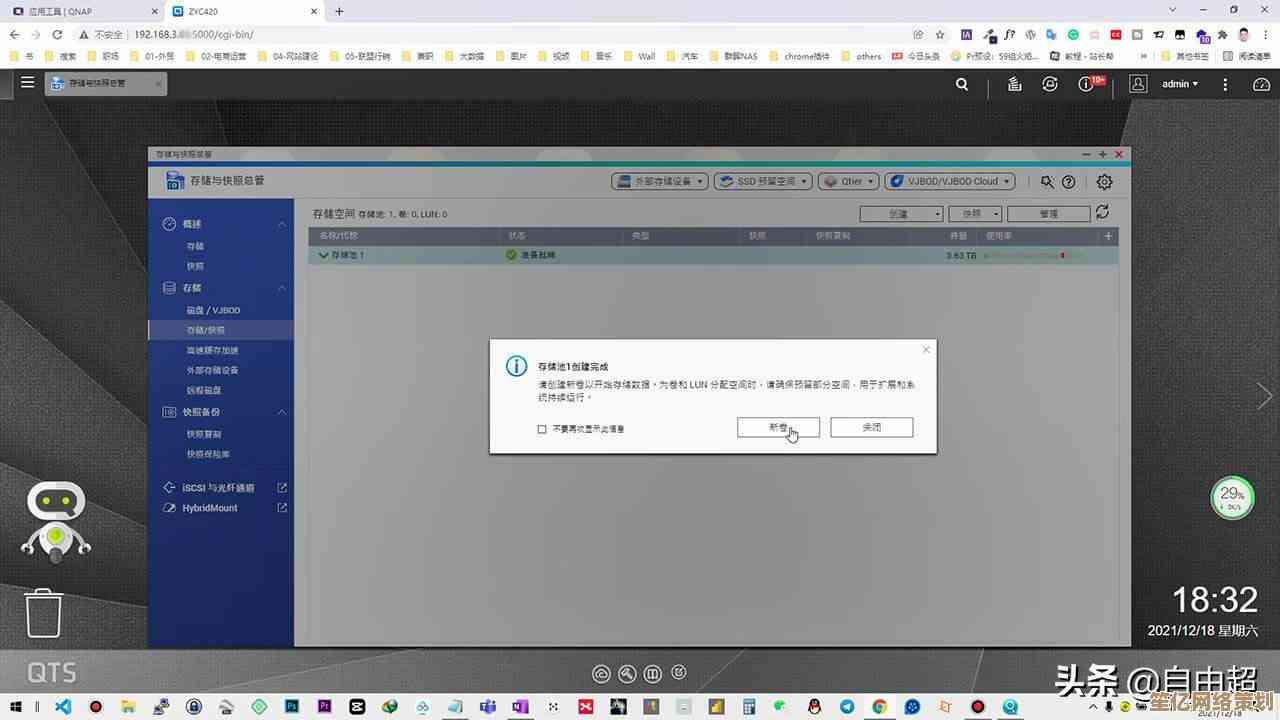
本文由革姣丽于2025-10-18发表在笙亿网络策划,如有疑问,请联系我们。
本文链接:http://waw.haoid.cn/wenda/31588.html